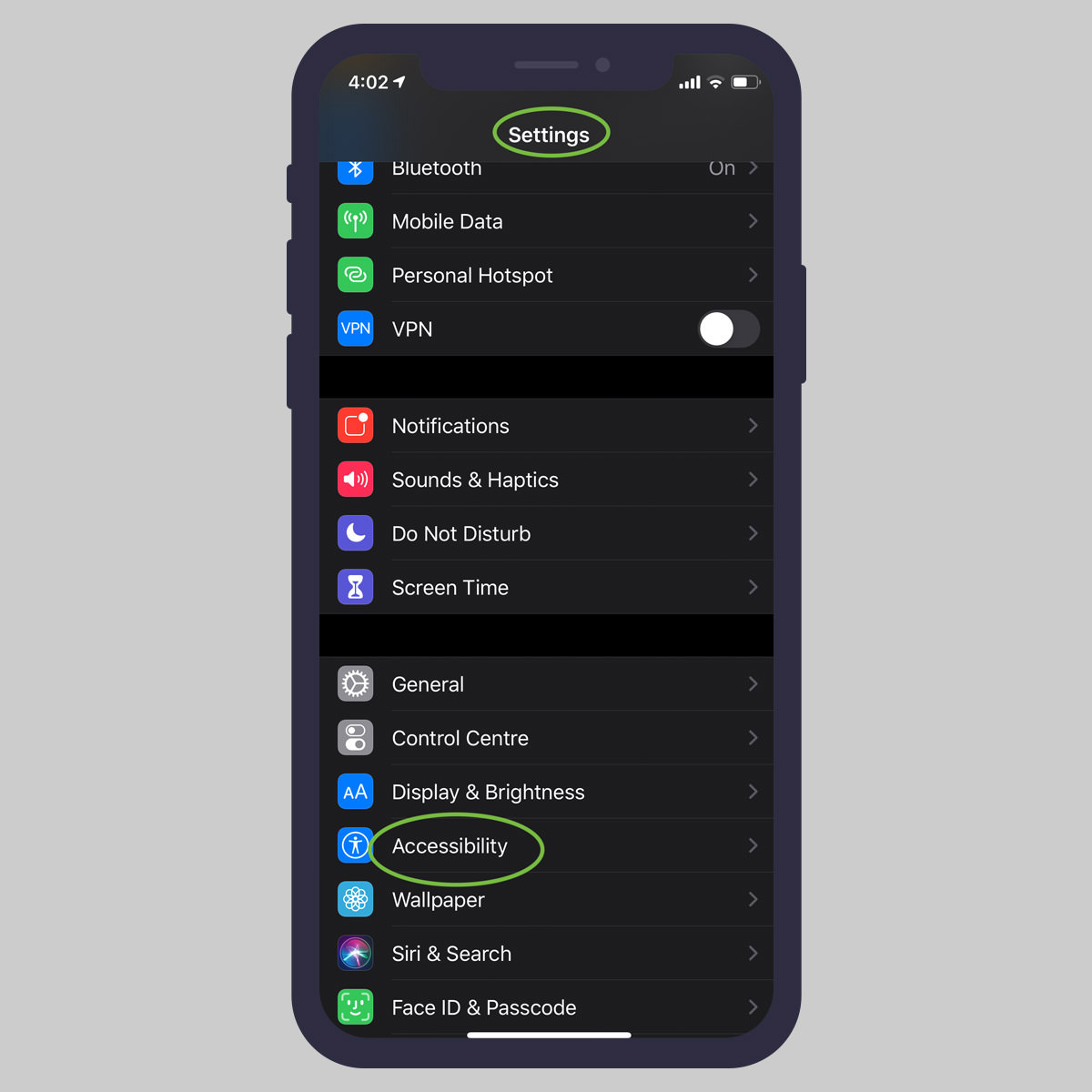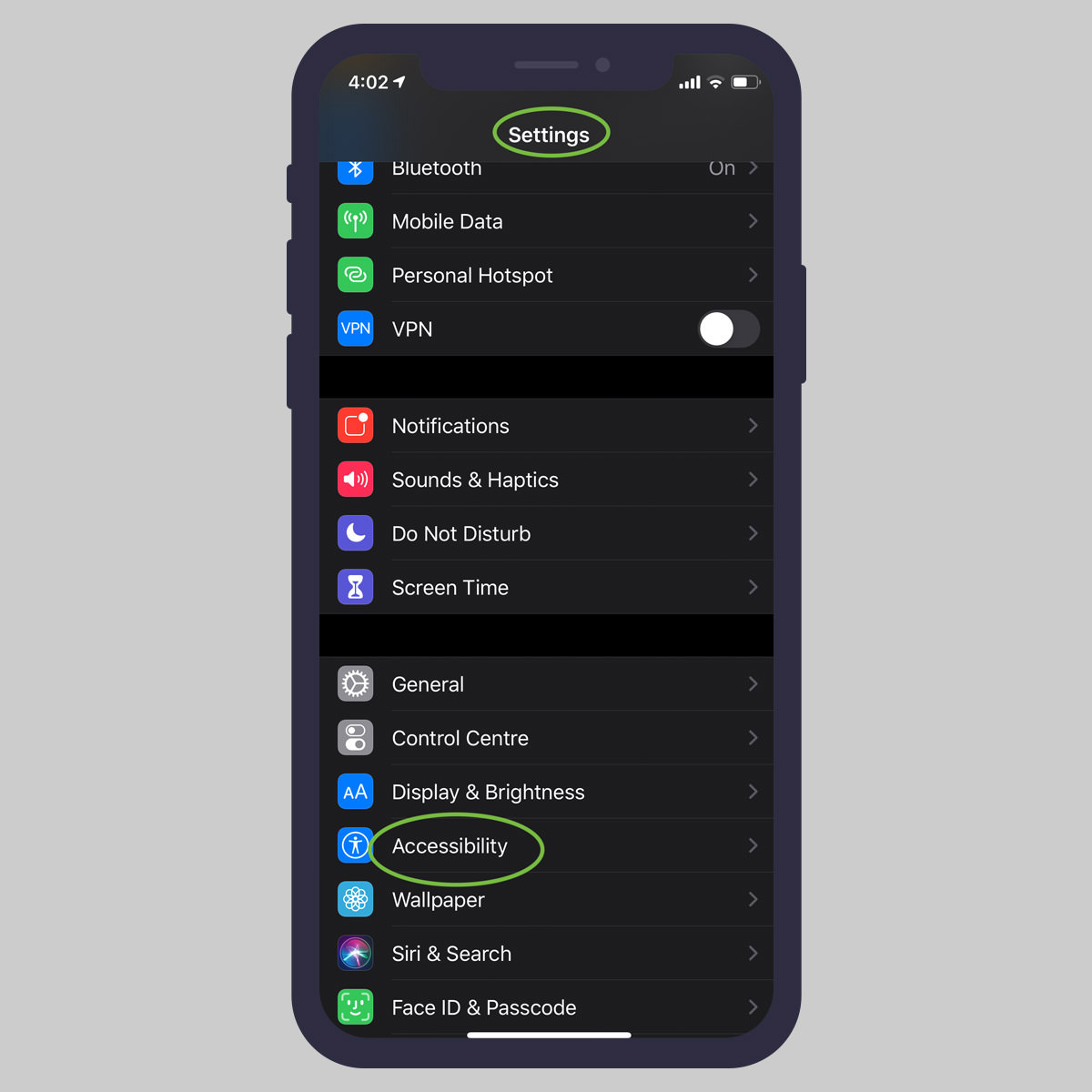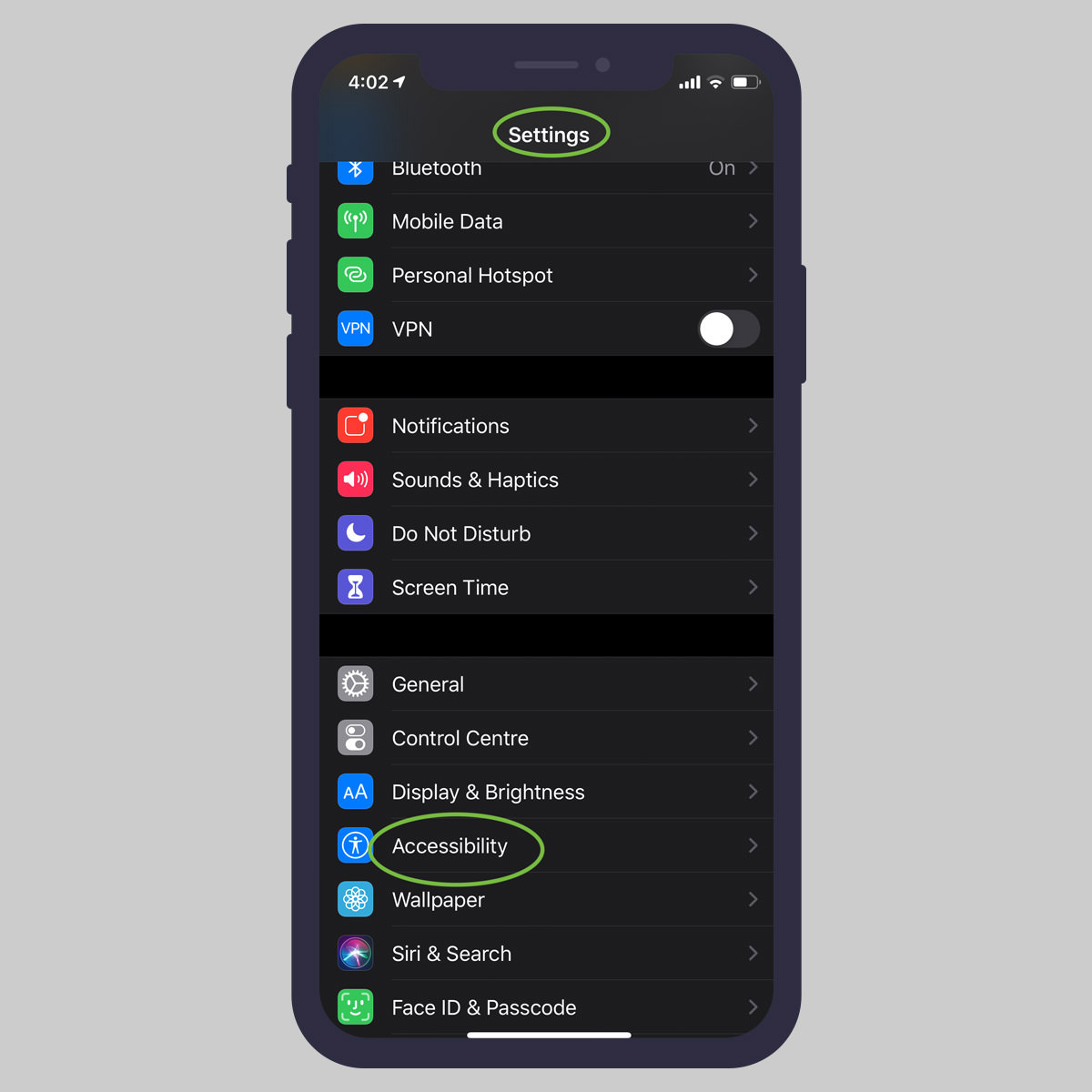如何激活和打开/关闭 iOS AssistiveTouch
iPhone 在操作系统中内置了许多辅助功能,可帮助身体和精神上有不同障碍的人充分发挥设备的潜力。这些有用的功能之一是 AssistiveTouch。
AssistiveTouch 功能可帮助有运动技能障碍的人只需轻点一下即可执行捏合缩放或 3D Touch 等操作。在这篇文章中,我将告诉您如何打开/关闭 AssistiveTouch 功能以及根据您的要求对其进行自定义的方法。让我们来看看。
如何激活 AssistiveTouch
要打开 AssistiveTouch,请执行以下操作:
- 转到设置 > 辅助功能
- 在物理和运动下,点击触摸。
- 轻点 AssitiveTouch,然后再次轻点以将其打开。
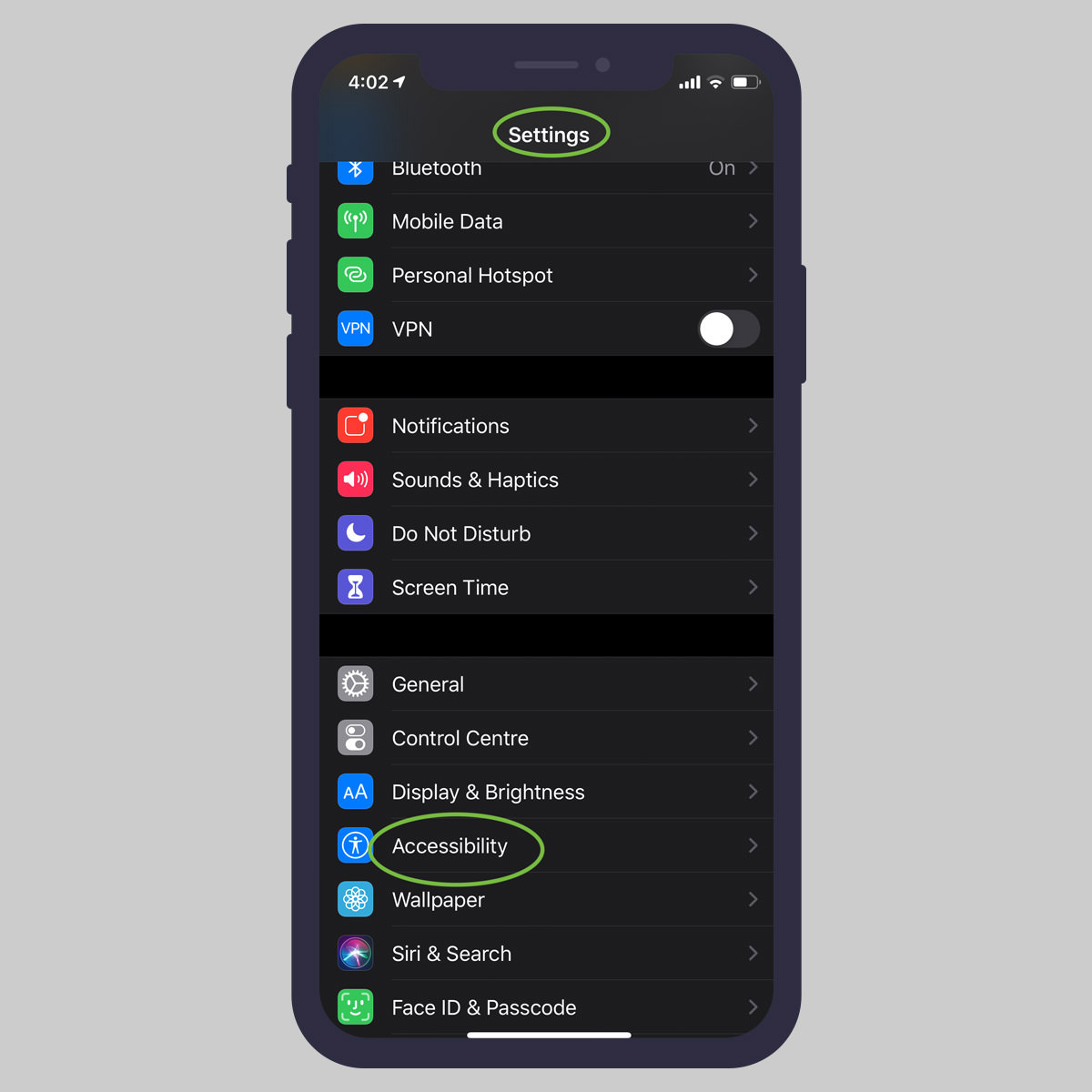
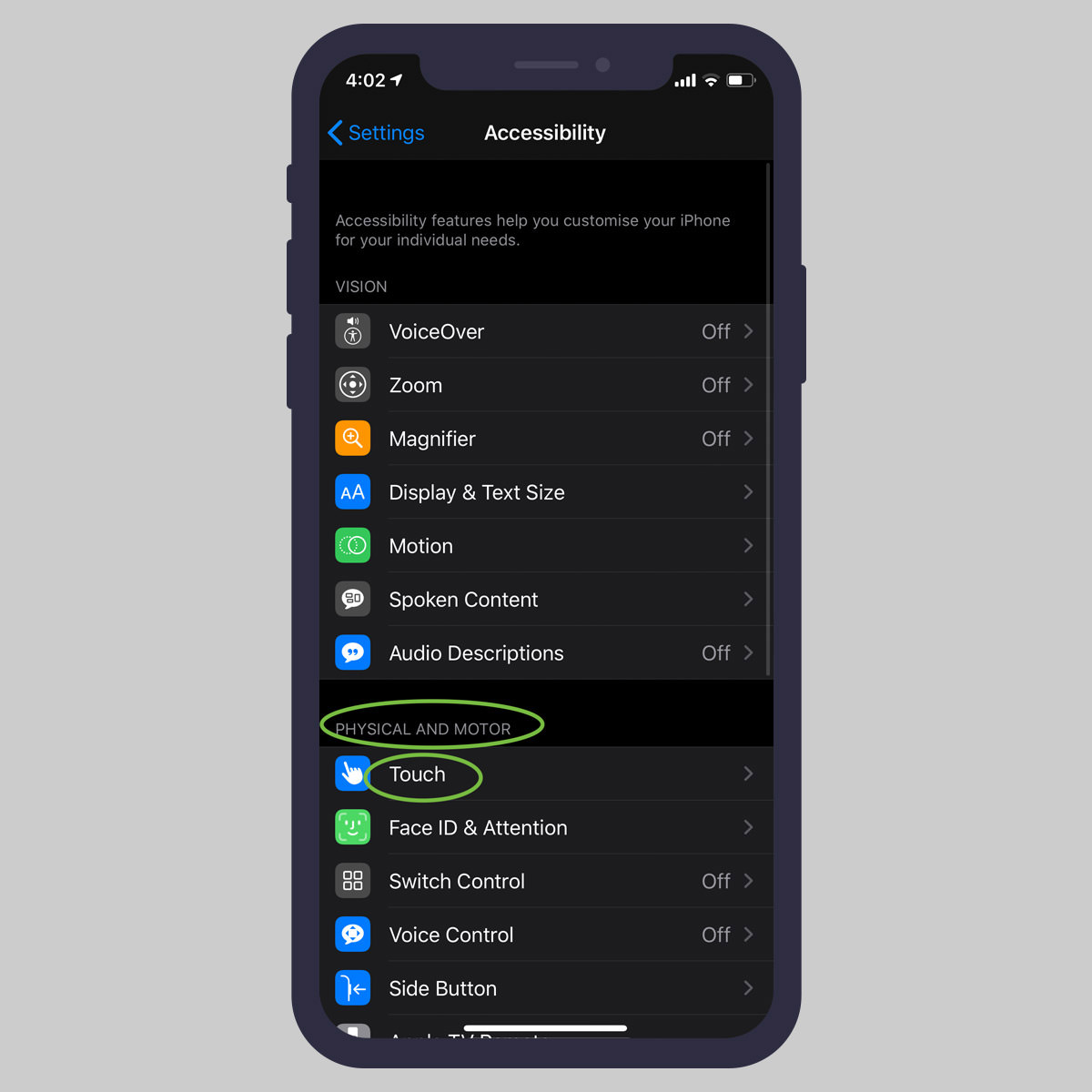
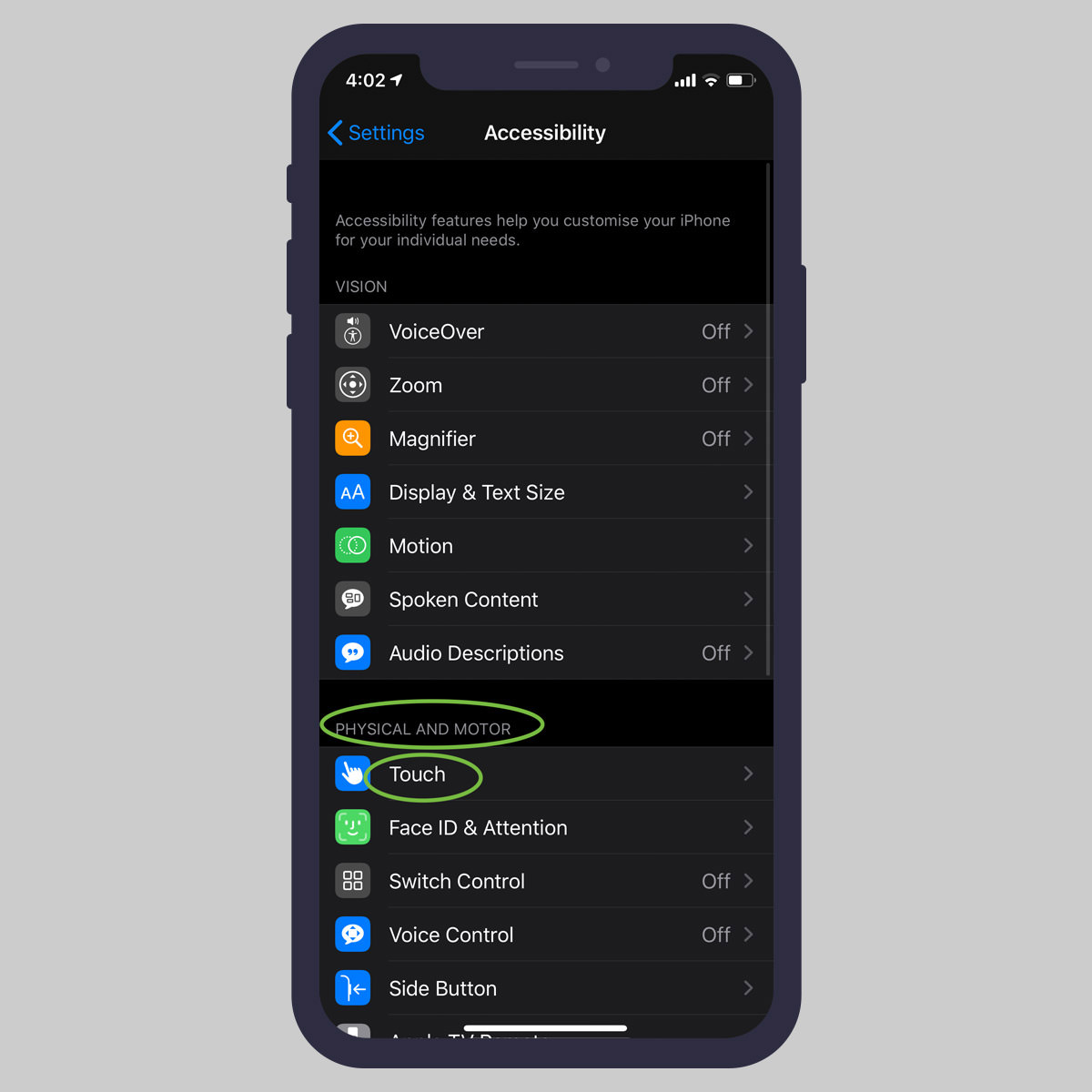
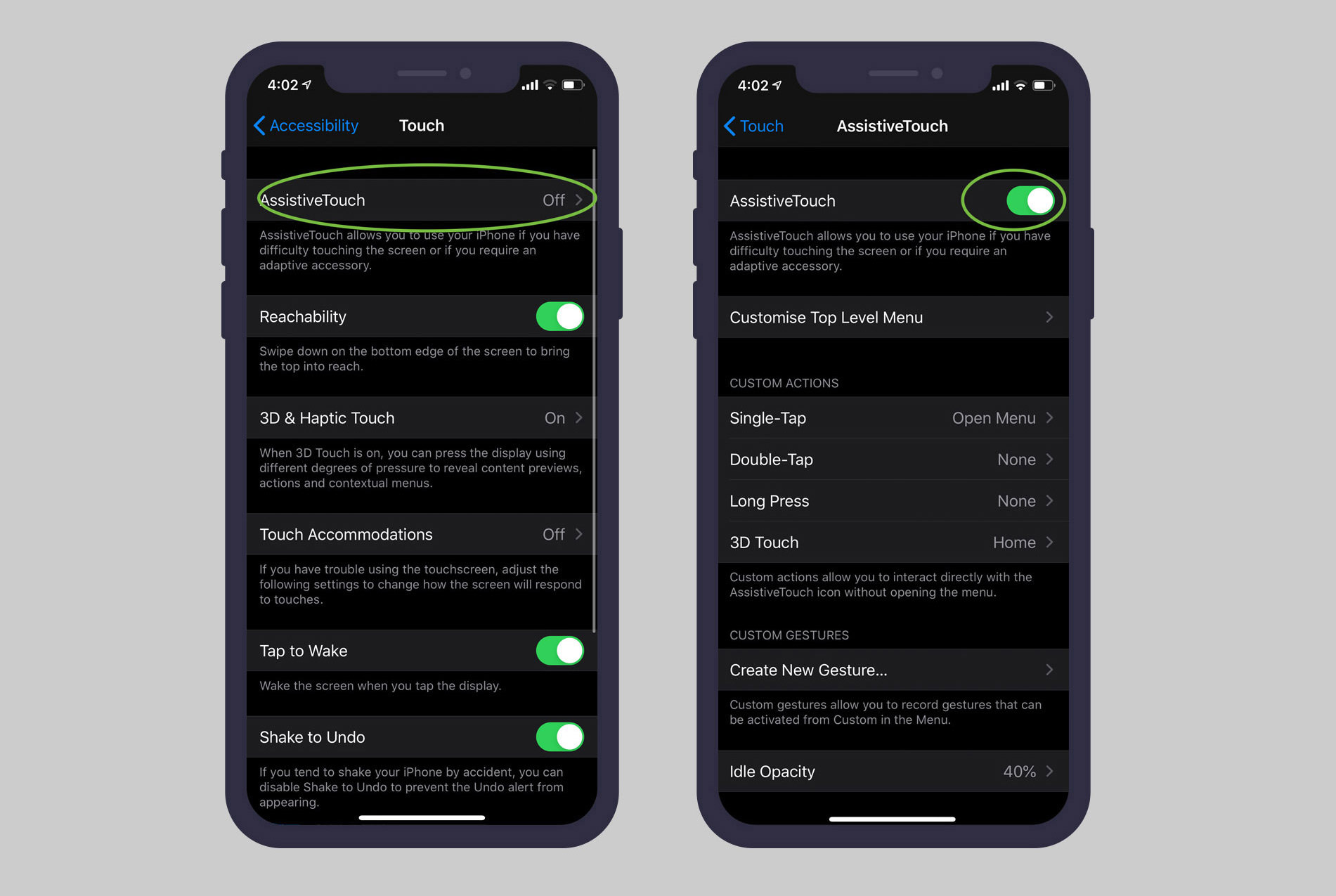
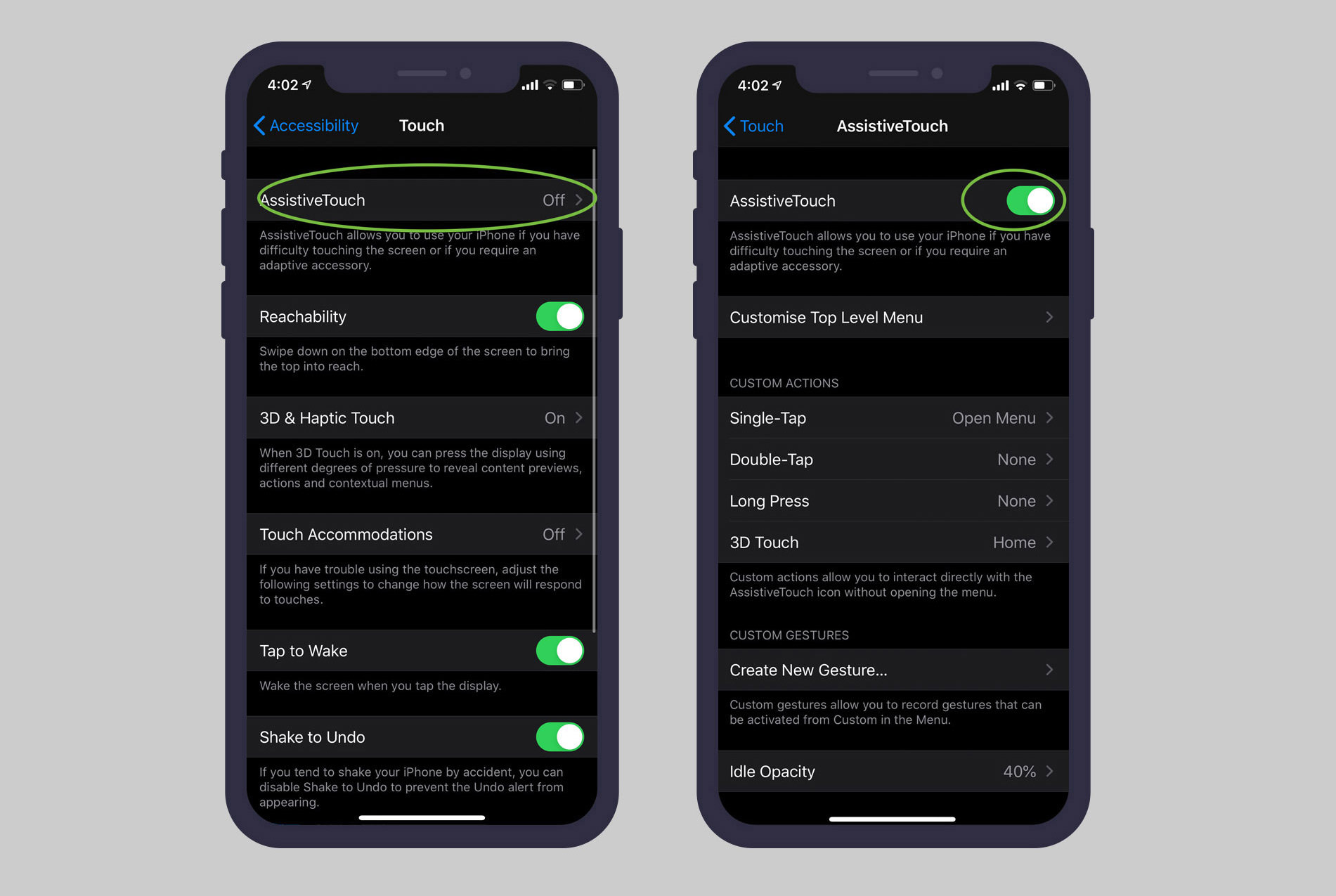
AssitiveTouch 功能自首次推出以来已经取得了长足的进步。激活后,您可以根据自己的喜好进一步自定义 AssitiveTouch 菜单。
以下是您可以使用 AssitiveTouch 执行的一些示例。
自定义 AssitiveTouch 顶级菜单
默认的 AssitiveTouch 顶级菜单由 6 个图标组成,包括通知、自定义、设备、Siri、主页和控制中心。您可以减少显示的图标数量,也可以最多添加 8 个图标。
自定义操作
您可以自定义您希望 iOS 在与 AssitiveTouch 菜单交互(点击)时执行的操作。您可以根据自己的喜好设置单击、双击、长按和3D触摸菜单来执行不同的操作。
如何关闭/打开 AssistiveTouch
虽然您可以一直返回“设置”>“辅助功能”来打开和关闭 AssistiveTouch,但这里有一个简单的快捷方式,只需三次单击侧边按钮即可。
设置方法如下:
- 前往“设置”>“辅助功能”。
- 向下滚动到常规,然后点按辅助功能快捷方式。
- 在“三次单击侧边按钮”下,点按 AssitiveTouch。